Hoe Flesh stealer verwijderen van aangetaste computers
![]() Geschreven door Tomas Meskauskas op
Geschreven door Tomas Meskauskas op
Wat voor soort malware is Flesh?
Flesh is informatie stelende malware gericht op Windows-gebruikers. Het is in staat om gevoelige gegevens uit webbrowsers en Discord te halen. Zodra het de gestolen gegevens heeft verzameld, worden deze verzonden naar een externe server die wordt beheerd door de aanvaller voor kwaadwillig gebruik. Als een computer geïnfecteerd is met Flesh stealer, moet er zo snel mogelijk een systeemscan worden uitgevoerd met een gerenommeerd beveiligingsprogramma.
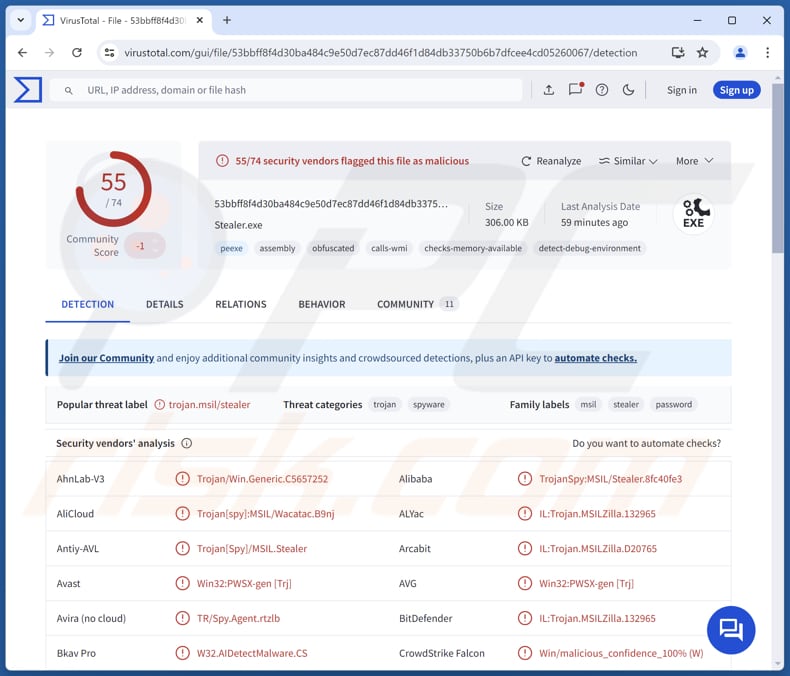
Flesh stealer overzicht
Flesh stealer is speciaal ontworpen om gevoelige informatie te stelen van browsers die zijn gebaseerd op Chromium en Mozilla. Het kan gegevens stelen van ongeveer 70 browsergebaseerde cryptocurrency-extensies. Met deze informatie kunnen bedreigingsactoren het gestolen geld overmaken naar hun portemonnee, wat resulteert in financieel verlies voor de slachtoffers.
Flesh kan ook gegevens onttrekken aan 2FA-extensies (two-factor authentication). Als cybercriminelen de 2FA-codes bemachtigen, kunnen ze deze beveiliging omzeilen en ongeautoriseerde toegang krijgen tot gevoelige accounts, waaronder e-mail, financiële diensten en andere platforms. Daarnaast is Flesh in staat om Discord tokens te verzamelen.
Deze tokens kunnen ongeautoriseerde toegang bieden tot privécommunicatie en persoonlijke gegevens van gebruikers op het Discord-platform. Tot slot kan Flesh door gebruikers verwijderde Google-cookies herstellen. Deze functie kan worden misbruikt om activiteiten te monitoren en meer informatie te stelen.
De bedreigingsactoren achter FleshStealer bieden abonnementen aan voor potentiële kopers. Het is bekend dat er een korting is op de abonnementsopties: een plan voor één maand is beschikbaar met een korting van 20%, een plan voor drie maanden met een korting van 30% en een levenslang plan, ook met een korting van 30%.
| Naam | Flesh informatiedief |
| Type bedreiging | Trojaans paard, virus dat wachtwoorden steelt, malware voor bankieren, spyware. |
| Namen van detectie | Avast (Win32:PWSX-gen [Trj]), Combo Cleaner (IL:Trojan.MSILZilla.132965), ESET-NOD32 (Een variant van MSIL/Spy.Agent.DIG), Kaspersky (HEUR:Trojan-Spy.MSIL.Stealer.gen), Microsoft (Trojan:MSIL/Stealer.SX!MTB), Volledige lijst (VirusTotal) |
| Symptomen | Information stealers zijn ontworpen om heimelijk te infiltreren in de computer van het slachtoffer en stil te blijven. Er zijn dus geen specifieke symptomen zichtbaar op een geïnfecteerde machine. |
| Distributiemethoden | Geïnfecteerde e-mailbijlagen, schadelijke online advertenties, social engineering, softwarekrakers. |
| Schade | Gestolen wachtwoorden en bankgegevens, identiteitsdiefstal, geldelijk verlies. |
| Malware verwijderen (Windows) | Om mogelijke malware-infecties te verwijderen, scant u uw computer met legitieme antivirussoftware. Onze beveiligingsonderzoekers raden aan Combo Cleaner te gebruiken. |
Informatiedieven in het algemeen
Malware van dit type wordt gebruikt om gevoelige gegevens te onttrekken aan geïnfecteerde systemen, vaak gericht op persoonlijke informatie, financiële gegevens en inloggegevens. Deze bedreigingen kunnen heimelijk te werk gaan om gegevens te verzamelen van webbrowsers, e-mailclients, messaging-apps en andere locaties, waardoor ze bijzonder gevaarlijk zijn.
Effectieve preventie- en detectiemaatregelen zijn essentieel om je tegen dit soort aanvallen te beschermen. Enkele voorbeelden van informatiedieven zijn BLX, Ailurophile, en Emansrepo.
Hoe heeft Flesh mijn computer geïnfiltreerd?
Doorgaans leveren bedreigingsactoren malware door e-mails met schadelijke bestanden of koppelingen te verzenden, malware te verbergen in illegale software, kwetsbaarheden in verouderde software of besturingssystemen te misbruiken en technische ondersteuningszwendel op te zetten. In de meeste gevallen is hun doel gebruikers te verleiden tot het downloaden en uitvoeren van malware op computers.
Andere distributiekanalen zijn P2P-netwerken, gecompromitteerde of valse websites, downloaders van derden, geïnfecteerde verwisselbare (bijv. USB-) schijven, schadelijke advertenties en valse of gekaapte sociale-mediaprofielen.
Hoe voorkomt u de installatie van malware?
Download alleen programma's en bestanden van betrouwbare bronnen, zoals officiële webpagina's en gerenommeerde app stores. Download geen illegale software en maak geen gebruik van cracking tools en onofficiële key generators. Wees voorzichtig met bijlagen en links in onverwachte e-mails van onbekende afzenders. Vermijd interactie met advertenties, pop-ups of knoppen op verdachte websites.
Houd daarnaast uw besturingssysteem, software en antivirusprogramma's up-to-date voor maximale bescherming. Als je denkt dat je computer al geïnfecteerd is, raden we je aan een scan uit te voeren met Combo Cleaner om geïnfiltreerde malware automatisch te elimineren.
Telegram-account dat Flesh Stealer promoot:
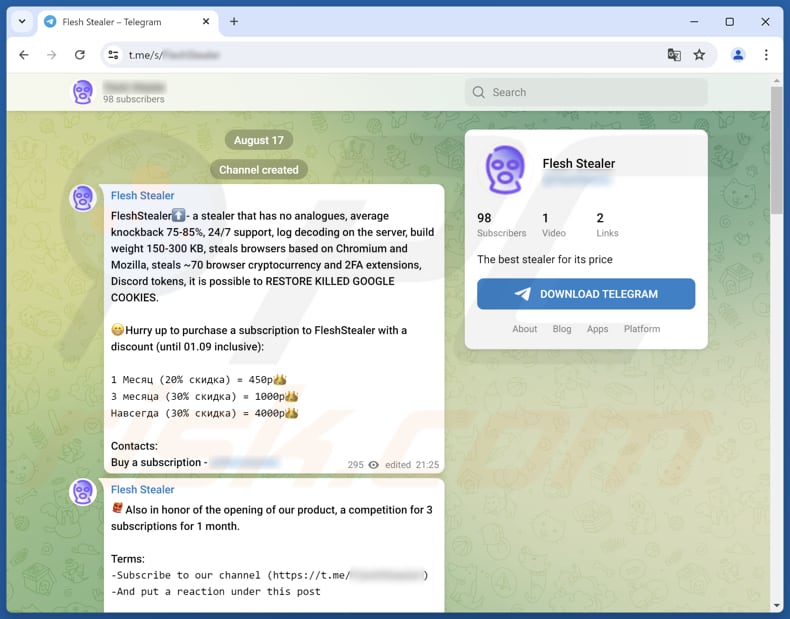
Update 7 februari 2025: Sinds de ontdekking in 2024 is Flesh Stealer-malware geëvolueerd met meerdere updates en ondersteunt nu Chrome 131. Tot de belangrijkste verbeteringen behoren geavanceerde ontwijkingstactieken zoals anti-debugging, anti-virtuele machinedetectie en regionale controles om uitvoering in CIS-landen te blokkeren.
De malware richt zich nu op meer browsers en apps, waaronder Opera, Edge, Signal en Telegram, en steelt cookies, referenties, browsegeschiedenis en opgeslagen gegevens. De ontwikkelaar blijft actief op hackingforums en heeft de communicatiekanalen uitgebreid met aparte Telegram-groepen voor Russisch- en Engelstaligen en een feedbackkanaal.
Onmiddellijke automatische malwareverwijdering:
Handmatig de dreiging verwijderen, kan een langdurig en ingewikkeld proces zijn dat geavanceerde computer vaardigheden vereist. Combo Cleaner is een professionele automatische malware verwijderaar die wordt aanbevolen om malware te verwijderen. Download het door op de onderstaande knop te klikken:
▼ DOWNLOAD Combo Cleaner
De gratis scanner controleert of uw computer geïnfecteerd is. Om het volledige product te kunnen gebruiken moet u een licentie van Combo Cleaner kopen. Beperkte proefperiode van 7 dagen beschikbaar. Combo Cleaner is eigendom van en wordt beheerd door Rcs Lt, het moederbedrijf van PCRisk. Lees meer. Door het downloaden van software op deze website verklaar je je akkoord met ons privacybeleid en onze algemene voorwaarden.
Snelmenu:
- Wat is vlees?
- STAP 1. Handmatige verwijdering van Flesh malware.
- STAP 2. Controleer of je computer schoon is.
Hoe verwijder ik malware handmatig?
Het handmatig verwijderen van malware is een ingewikkelde taak - meestal is het het beste om antivirus- of antimalwareprogramma's dit automatisch te laten doen. Om deze malware te verwijderen, raden we aan Combo Cleaner te gebruiken.
Als u malware handmatig wilt verwijderen, is de eerste stap het identificeren van de naam van de malware die u probeert te verwijderen. Hier is een voorbeeld van een verdacht programma dat wordt uitgevoerd op de computer van een gebruiker:

Als je de lijst met programma's die op je computer worden uitgevoerd hebt gecontroleerd, bijvoorbeeld met taakbeheer, en een programma hebt geïdentificeerd dat er verdacht uitziet, moet je doorgaan met deze stappen:
 Download een programma genaamd Autoruns. Dit programma toont automatisch opstartende toepassingen, register- en bestandssysteemlocaties:
Download een programma genaamd Autoruns. Dit programma toont automatisch opstartende toepassingen, register- en bestandssysteemlocaties:

 Start je computer opnieuw op in Veilige modus:
Start je computer opnieuw op in Veilige modus:
Gebruikers van Windows XP en Windows 7: Start je computer op in Veilige modus. Klik op Start, klik op Afsluiten, klik op Opnieuw opstarten, klik op OK. Druk tijdens het opstarten van de computer meerdere keren op de F8-toets op je toetsenbord totdat je het menu Geavanceerde opties van Windows ziet en selecteer vervolgens Veilige modus met netwerken uit de lijst.

Video die laat zien hoe je Windows 7 start in "Veilige modus met netwerk":
Windows 8 gebruikers: Start Windows 8 op in Veilige modus met netwerk - Ga naar het Windows 8 Startscherm, typ Geavanceerd, selecteer in de zoekresultaten Instellingen. Klik op Geavanceerde opstartopties, selecteer in het geopende venster "Algemene pc-instellingen" Geavanceerd opstarten.
Klik op de knop "Nu opnieuw opstarten". Je computer wordt nu opnieuw opgestart in het menu "Geavanceerde opstartopties". Klik op de knop "Problemen oplossen" en vervolgens op de knop "Geavanceerde opties". Klik in het scherm met geavanceerde opties op "Opstartinstellingen".
Klik op de knop "Opnieuw opstarten". Je pc zal opnieuw opstarten in het scherm Opstartinstellingen. Druk op F5 om op te starten in Veilige modus met netwerk.

Video die laat zien hoe je Windows 8 opstart in "Veilige modus met netwerk":
Windows 10-gebruikers: Klik op het Windows-logo en selecteer het Power-pictogram. Klik in het geopende menu op "Opnieuw opstarten" terwijl je de toets "Shift" op je toetsenbord ingedrukt houdt. Klik in het venster "Een optie kiezen" op "Problemen oplossen" en selecteer vervolgens "Geavanceerde opties".
Selecteer in het menu "Geavanceerde opties" "Opstartinstellingen" en klik op de knop "Opnieuw opstarten". In het volgende venster moet je op de toets "F5" op je toetsenbord klikken. Hierdoor wordt je besturingssysteem opnieuw opgestart in de veilige modus met netwerken.

Video die laat zien hoe je Windows 10 start in "Veilige modus met netwerk":
 Pak het gedownloade archief uit en voer het bestand Autoruns.exe uit.
Pak het gedownloade archief uit en voer het bestand Autoruns.exe uit.

 Klik in de Autoruns-toepassing op "Options" (Opties) bovenaan en schakel de opties "Hide Empty Locations" (Lege locaties verbergen) en "Hide Windows Entries" (Windows items verbergen) uit. Klik na deze procedure op het pictogram "Vernieuwen".
Klik in de Autoruns-toepassing op "Options" (Opties) bovenaan en schakel de opties "Hide Empty Locations" (Lege locaties verbergen) en "Hide Windows Entries" (Windows items verbergen) uit. Klik na deze procedure op het pictogram "Vernieuwen".

 Controleer de lijst van de Autoruns-toepassing en zoek het malwarebestand dat je wilt verwijderen.
Controleer de lijst van de Autoruns-toepassing en zoek het malwarebestand dat je wilt verwijderen.
Je moet het volledige pad en de naam opschrijven. Merk op dat sommige malware procesnamen verbergt onder legitieme Windows procesnamen. In dit stadium is het erg belangrijk om te voorkomen dat systeembestanden worden verwijderd. Nadat u het verdachte programma hebt gevonden dat u wilt verwijderen, klikt u met de rechtermuisknop op de naam en kiest u "Verwijderen".

Nadat u de malware hebt verwijderd via de toepassing Autoruns (dit zorgt ervoor dat de malware niet automatisch wordt uitgevoerd bij de volgende keer opstarten van het systeem), moet u zoeken naar de naam van de malware op uw computer. Zorg ervoor dat u verborgen bestanden en mappen inschakelt voordat u verder gaat. Als je de bestandsnaam van de malware vindt, verwijder deze dan.

Start je computer opnieuw op in de normale modus. Als je deze stappen volgt, zou je alle malware van je computer moeten verwijderen. Houd er rekening mee dat voor het handmatig verwijderen van bedreigingen geavanceerde computervaardigheden vereist zijn. Als je deze vaardigheden niet hebt, laat het verwijderen van malware dan over aan antivirus- en antimalwareprogramma's.
Deze stappen werken mogelijk niet bij geavanceerde malware-infecties. Zoals altijd is het beter om een infectie te voorkomen dan om malware later te verwijderen. Om uw computer veilig te houden, installeert u de nieuwste updates van het besturingssysteem en gebruikt u antivirussoftware. Om er zeker van te zijn dat uw computer vrij is van malware-infecties, raden we u aan uw computer te scannen met Combo Cleaner.
Veelgestelde vragen (FAQ)
Mijn computer is geïnfecteerd met Flesh stealer, moet ik mijn opslagapparaat formatteren om er vanaf te komen?
Het formatteren van je opslagapparaat kan Flesh stealer verwijderen, maar het zal ook alle gegevens verwijderen die erop zijn opgeslagen. Het is raadzaam om een systeemscan uit te voeren met een gerenommeerd beveiligingsprogramma om Flesh stealer te detecteren en te elimineren.
Wat zijn de grootste problemen die malware kan veroorzaken?
In de meeste gevallen zijn de negatieve gevolgen van malware-aanvallen onder andere gegevensversleuteling, geldverlies, kaping van persoonlijke accounts, bijkomende infecties en (of) identiteitsdiefstal.
Wat is het doel van Flesh stealer?
Het doel van FleshStealer is om gevoelige informatie uit webbrowsers te halen, waaronder browsergebaseerde cryptocurrency-extensies, twee-factor authenticatiecodes en Discord-tokens.
Hoe is malware mijn computer binnengedrongen?
Bedreigers verspreiden vaak malware via schadelijke e-mailbijlagen, illegale software, verouderde zwakke plekken in software en oplichterij voor technische ondersteuning. Ze gebruiken ook P2P-netwerken, nepwebsites, downloaders van derden, geïnfecteerde USB-stations, schadelijke advertenties en gekaapte sociale-mediaprofielen om hun malware te verspreiden.
Beschermt Combo Cleaner mij tegen malware?
Combo Cleaner is effectief in het detecteren en verwijderen van bijna alle bekende malware. Geavanceerde malware verbergt zich echter vaak diep in het systeem, dus het uitvoeren van een volledige systeemscan is essentieel om ervoor te zorgen dat alle sporen van de malware worden gevonden en verwijderd.
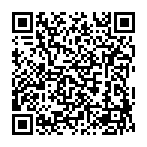
▼ Toon discussie